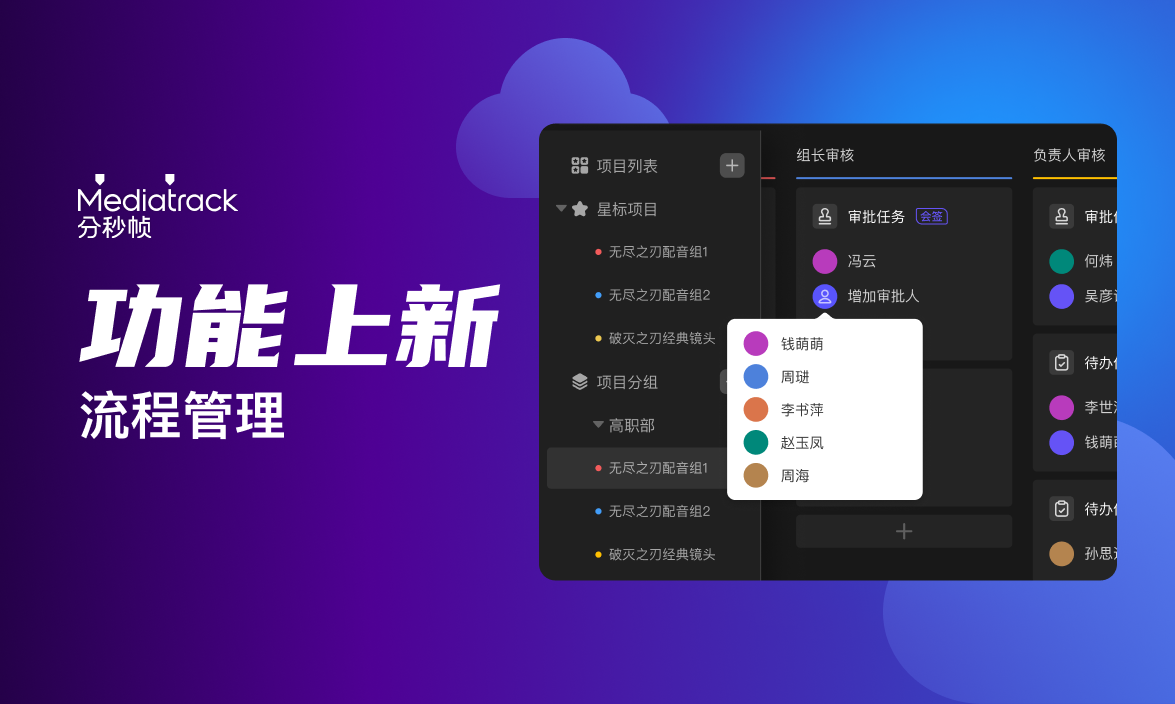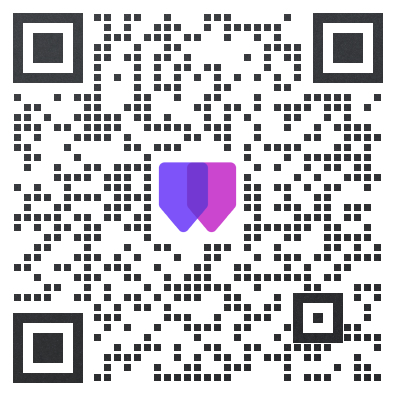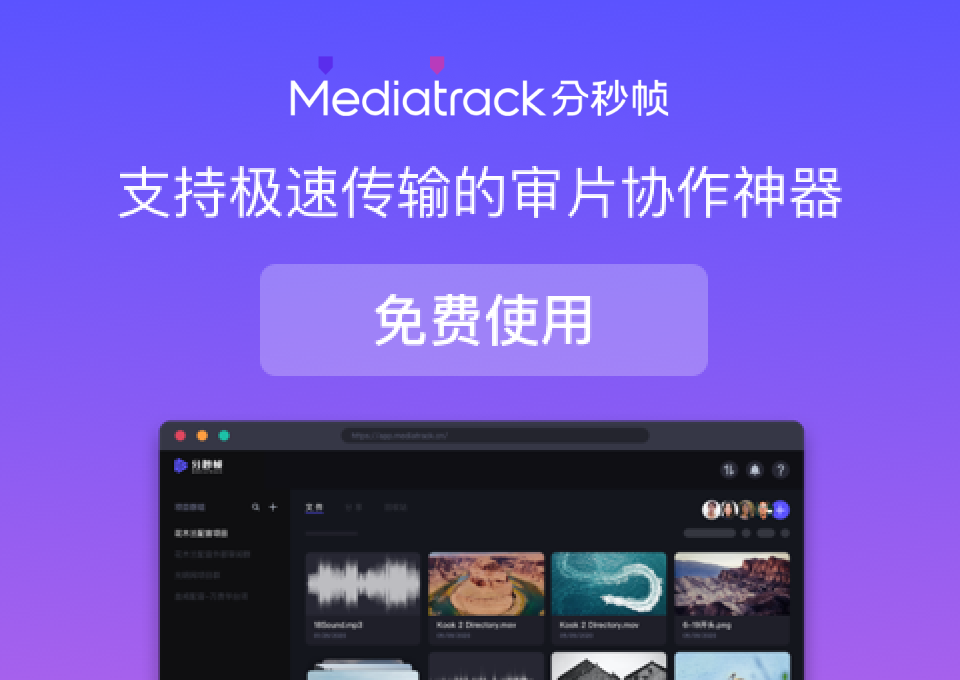在素材录制或图像采集过程中,由于各种不可抗拒的因素,画面可能会出现模糊。我们应该如何处理?如何将模糊的视频修复清晰呢?那么可以使用视频画质修复清晰软件就可以了,接下来,给大家推荐国内外备受推荐的9款免费下载的视频修复软件,并附上详细视频修复教程。
01 Meteorite
这是一个免费的开源项目,可与与 Mac OSX、Windows 和 Linux 系统兼容,主要用于修复受损的 MKV 文件。
你只需将需要修复的视频文件拖到界面上,该工具会自动修复文件并删除损坏的文件。
02File Repair
File Repair是一个多样化的视频修复软件,可修复 Zip、RAR、DOCX、JPEG、PDF、GIF、PNG、PPT、WAV 和 Mp3 等格式文件。
03 Wondershare Repairit(万兴易修)
Repairit 是一款在国外有不错知名度的视频修复软件,支持佳能、尼康、索尼、GoPro、DJI 等领先相机设备在拍摄、录制、传输、编辑、转换或处理过程中损坏的视频,同时也支持图片修复,万兴易修是他们的汉化版。
万兴易修支持多种文件格式,如MOV、MP4、M2TS、MKV、MTS、3GP、AVI、FLV、MXF 和 M4V,甚至最新的INSV视频格式。该应用程序还适用于多种操作系统,包括 Windows 和 Mac。
操作界面清爽简洁,步骤简单, 支持众多的视频文件格式,快速修复和高级修复。如果您的视频有小问题,则最好使用快速修复,可立即修复和修复它们。高级修复功能可以修复严重的视频问题,包括模糊、音频同步、元数据丢失和黑屏等。
首先,打开万兴易修,选择视频修复,直接将不能播放的视频拖进来,点击修复即可。
修复结束后,直接预览查看,如果修复满意就进行保存。
如果没有修复成功,使用高级修复功能,这时需要添加一个样例视频,修复成功率更高。
PS:样例视频是指跟受损视频同一设备拍摄的同一格式的正常视频,添加完样例视频后点击修复,修复完成后点击右下角的保存。
04 VLC 媒体播放器
很多人知道VLC是一款全球免费开源的视频媒体播放器,支持播放多种视频文件格式,很多有人知道他还能修复 AVI、MOV、MP4 或 QTRM 等格式的损坏视频文件。
通过 VLC 修复损坏视频的步骤包括:
步骤 1:打开“工具”选项卡,然后从弹出的下拉菜单中选择“首选项”。
第 2 步 之后,您将看到一个窗口,您可以在其中找到并单击“输入/编解码器”选项。
第 3 步 您应该在侧边栏上向下滚动,直到找到一个显示“损坏/不完整的 AVI 文件”的选项。出现一个下拉菜单,您应该选择“始终修复”选项。保存您的首选项,您应该能够毫无错误地播放视频,损坏的文件将被完全修复。
当然,有些破损的视频并不能被VLC 媒体播放器修复,尤其是AVI 格式视频。
05 DivFix++
DivFix++视频修复软件使用很简单,通过手动选择“添加文件”选项,您可以添加大量文件并同时修复它们。通过“条带索引”选项卡可以轻松地从您的视频中删除索引部分。要开始修复您的文件,只需单击“修复”选项。
“检查错误”选项卡可在修复后快速检查文件,您也可以剪切损坏的部分。
DivFix++ 是多功能的,因为它允许您在检查坏部分后将文件保存在同一位置甚至不同的文件夹中。
06 Digital Video Repair
这是一款免费视频修复工具,尤其擅长修复使用 DivX、MPEG4、Xvid、3ivx 或 Angel Potions 编码的损坏的 AVI 文件。他能修复AVI格式中如视觉干扰、粗放播放或视频质量中断等问题。
使用方法也很简单,只需要选择“输入文件”并添加损坏的视频。还存在“检查错误”选项,检测到的错误会反映在“文件状态”选项卡上。单击“修复”按钮会提示修复过程。
07 MP4 Video Recovery Tool
这是一款专为Windows 操作系统设计的免费视频修复软件,不过仅能修复MP4 格式的文件,因此需要 Java 运行时环境才能完全发挥作用。
使用步骤:
步骤 1 :通过单击此工具上的“选择损坏的视频文件”,从设备中获取损坏的视频。
步骤2:使用“选择工作视频”选项来获得工作 MP4 文件。这是由您的机器开发的。
步骤3:要修复损坏的文件,请按“单击我的文件”选项卡。系统会提示修复过程,具体取决于文件大小甚至机器速度等因素。
08 DivXRepair
对于遭受病毒损坏,无法播放的DivXfiles文件,可以通过DivXRepair 视频修复软件进行修复,同时也能修复例如音频丢失、图像冻结或像素变色的视频问题。
操作步骤很简单,添加损坏的文件后,该工具会搜索错误并进行修复。
09 Get My Videos Back
它是一款可以修复受损 DVD 和 CD 的工具。使用非常简单,您只需单击“打开并开始”选项卡,添加想要修复的损坏视频。选择目标文件夹后,该过程开始。
FLV、3GP、AVI、DivX、MPEG、MP4等格式视频可以通过此工具完美恢复和修复。